Word2016是一款非常优秀的电脑办公软件。我们可以通过软件来进行文档编辑,那么怎么在里面设置三线表呢,要是不知道怎么操作的话可以看看下面的教程。

【操作方法】
1. 第一步,双击并打开word2016软件,接着新建一个空白文档,然后按照规划好的表格行列数,点击页面顶部工具栏中的插入选项,接着点击表格选项中的插入表格选项,我们可以看到弹出窗口,将列数设置为6,将行数设置为4,然后点击窗口底部的确定选项。
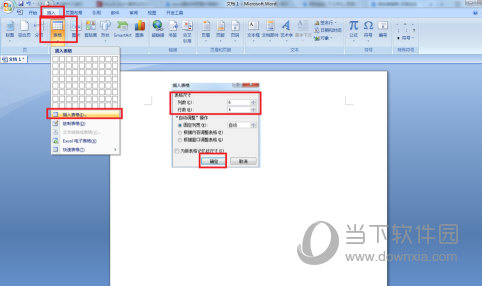
2. 第二步,点击页面顶部工具栏中的页面布局选项,将纸张方向设置为横向,然后设置表格中字的大小,以及对齐方式。将鼠标停留在表格右下角,接着将双向箭头向右下方拖拉至页边距边线处,
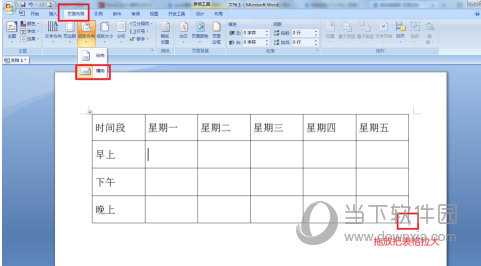
3. 第三步,点击选中整个表格,接着点击工具栏中的开始选项,然后点击开始选项中段落边框的下拉箭头,依次选择无框线和下,上框线,这样,我们就成功制作出了二线表。

4. 第四步,选中表格第一第二行,接着点击开始选项中段落边框的下拉箭头,然后点击选择内部横线框选项选中整个表格,接着点击工具栏中设计选项下的表样式选项,选择喜欢的一种三线表样式,这样,我们就成功将表格变成了三线表。
以上就是小编为大家带来的关于word2016设置三线表介绍,希望能够对你有一定帮助,有任何问题可以给小编进行留言。














